Différences entre versions de « RASP-PiTFT-PLUS-Video »
(Page créée avec « {{RASP-PiTFT-PLUS-NAV}} == Afficher des vidéos == {{traduction}} You can play many types of videos on the screen, using mplayer you don't even need to run X and you can... ») |
|||
| (6 versions intermédiaires par le même utilisateur non affichées) | |||
| Ligne 2 : | Ligne 2 : | ||
== Afficher des vidéos == | == Afficher des vidéos == | ||
| − | {{ | + | {{ADFImage|RASP-PiTFT-PLUS-Video-11.jpg|640px}} |
| − | + | Vous pouvez afficher de nombreux types de vidéo sur l'écran, en utilisant {{fname|mplayer}} vous n'avez même pas besoin d'utiliser l'environnement graphique du Bureau, vous pouvez utiliser un script Python pour jouer des vidéos. Nous allons vous montrer comment jouer une vidéo pour l'instant. | |
| − | + | ||
| + | Pour réaliser la démo, nous allons utiliser la vidéo mp4 de ''Big Buck Bunny'' pour un écran de 320 pixels de large. Plus bas, dans le tutoriel, vous trouverez les informations nécessaires pour créer/redimensionner une telle vidéo mais pour faire simple, vous pouvez télécharger la version 320px d'Adafruit depuis le lien suivant: | ||
<nowiki>wget http://adafruit-download.s3.amazonaws.com/bigbuckbunny320p.mp4</nowiki> | <nowiki>wget http://adafruit-download.s3.amazonaws.com/bigbuckbunny320p.mp4</nowiki> | ||
| − | {{ambox|text= | + | {{ambox|text=La vidéo fait 30 Mb, ce qui est assez énorme, surtout si vous n'avez pas encore étendu le système de fichier sur votre carte SD. Faites donc un {{fname|sudo raspi-config}} pour étendre le système de fichier!}} |
| − | + | Si vous n'avez la encore {{fname|mplayer}}, vous pouvez l'installer avec les commandes suivantes | |
<nowiki>sudo apt-get update | <nowiki>sudo apt-get update | ||
| Ligne 17 : | Ligne 18 : | ||
sudo apt-get install mplayer</nowiki> | sudo apt-get install mplayer</nowiki> | ||
| − | + | Cela pourrait prendre quelques minutes pour terminer l'installation. | |
{{ADFImage|RASP-PiTFT-PLUS-Video-10.png}} | {{ADFImage|RASP-PiTFT-PLUS-Video-10.png}} | ||
| − | + | Pour lancer la vidéo, il faut juste saisir: | |
sudo SDL_VIDEODRIVER=fbcon SDL_FBDEV=/dev/fb1 mplayer -vo sdl -framedrop bigbuckbunny320p.mp4 | sudo SDL_VIDEODRIVER=fbcon SDL_FBDEV=/dev/fb1 mplayer -vo sdl -framedrop bigbuckbunny320p.mp4 | ||
| − | + | Si la vidéo ne fait pas 320 pixels de large alors vous pourriez ajouter un paramètre {{fname|-zoom}} après {{fname|-framedrop}} de façon à redimensionner la vidéo à la volée - notez que cela consomme beaucoup de ressource sur le Pi et que vous rencontrerez certainement des problèmes de fluidité! | |
| − | {{ADFImage|RASP-PiTFT-PLUS-Video-11. | + | {{ADFImage|RASP-PiTFT-PLUS-Video-11.jpg|640px}} |
== Convertir/redimensionner des vidéos == | == Convertir/redimensionner des vidéos == | ||
| − | + | Il est possible de jouet des vidéos "pleine taille" sur le PiTFT, cependant, comme l'écran est petit et que le Raspberry-Pi ne peut pas utiliser l'accélération matérielle pour redimensionner à la volée des images vers 320x240 pixels. Il sera plus facile pour le Pi de jouer la vidéo si elle est à la bonne taille mais surtour, cela économisera énormément de place sur l'espace de stockage. | |
| + | |||
| + | Dans cette exemple, nous allons redimensionner la fameuse vidéo [http://www.bigbuckbunny.org/ Big Buck Bunny], qui est disponible sous licence creative commons et aussi très amusante! | ||
| − | + | Vous pouvez télécharger la vidéo depuis le lien ci-dessus, nous allons utiliser la version AVI en 720p comme source. | |
{{ADFImage|RASP-PiTFT-PLUS-Video-20.png}} | {{ADFImage|RASP-PiTFT-PLUS-Video-20.png}} | ||
| − | + | Pour effectuer la conversion elle-même, nous proposons d'utiliser [http://handbrake.fr/ HandBrake] qui est un logiciel open-source qui fonctionne très bien (sur tous les systèmes d'exploitation)! Téléchargez le et installez le depuis le lien. Puis exécutez l'application installée et ouvrez le fichier AVI précédemment téléchargé. L'application affichera de nombreuses information concernant la vidéo. | |
{{ADFImage|RASP-PiTFT-PLUS-Video-21.png|800px}} | {{ADFImage|RASP-PiTFT-PLUS-Video-21.png|800px}} | ||
| − | + | Sous le mot "Destination" cliquer sur sur le bouton '''Browse...''' puis saisissez le nouveau nom de fichier MP4 sous lequel la vidéo redimensionnée doit être sauvé. | |
| + | |||
| + | Dans le volet '''Picture''' changez la '''Width''' (''largeur'') vers 320 (la hauteur sera recalculée automatiquement) | ||
{{ADFImage|RASP-PiTFT-PLUS-Video-22.png|800px}} | {{ADFImage|RASP-PiTFT-PLUS-Video-22.png|800px}} | ||
| − | + | Cliquez sur '''START''' (''démarrer'') pour démarrer la conversion, cela devrait prendre quelques minutes. | |
{{ADFImage|RASP-PiTFT-PLUS-Video-23.png|800px}} | {{ADFImage|RASP-PiTFT-PLUS-Video-23.png|800px}} | ||
| − | + | Voilà, c'est fait! vous avez un plus petit fichier contenant la vidéo dimensionnée pour le TFT. | |
| + | |||
| + | N'oubliez pas d'ouvrir la vidéo sur votre ordinateur afin de vous assurer que celle-ci est correctement encodée avant de faire le transfert vers votre Raspberry-Pi. | ||
{{RASP-PiTFT-PLUS-TRAILER}} | {{RASP-PiTFT-PLUS-TRAILER}} | ||
Version actuelle datée du 4 mai 2018 à 13:02
Afficher des vidéos

Crédit: AdaFruit Industries www.adafruit.com
Vous pouvez afficher de nombreux types de vidéo sur l'écran, en utilisant mplayer vous n'avez même pas besoin d'utiliser l'environnement graphique du Bureau, vous pouvez utiliser un script Python pour jouer des vidéos. Nous allons vous montrer comment jouer une vidéo pour l'instant.
Pour réaliser la démo, nous allons utiliser la vidéo mp4 de Big Buck Bunny pour un écran de 320 pixels de large. Plus bas, dans le tutoriel, vous trouverez les informations nécessaires pour créer/redimensionner une telle vidéo mais pour faire simple, vous pouvez télécharger la version 320px d'Adafruit depuis le lien suivant:
wget http://adafruit-download.s3.amazonaws.com/bigbuckbunny320p.mp4
| La vidéo fait 30 Mb, ce qui est assez énorme, surtout si vous n'avez pas encore étendu le système de fichier sur votre carte SD. Faites donc un sudo raspi-config pour étendre le système de fichier! |
Si vous n'avez la encore mplayer, vous pouvez l'installer avec les commandes suivantes
sudo apt-get update sudo apt-get install mplayer
Cela pourrait prendre quelques minutes pour terminer l'installation.
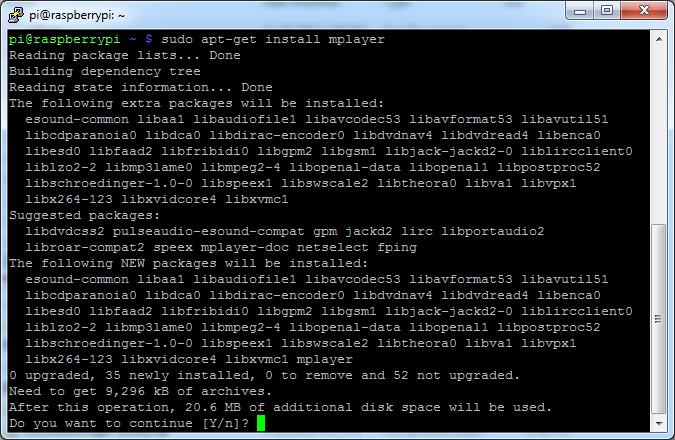
Crédit: AdaFruit Industries www.adafruit.com
Pour lancer la vidéo, il faut juste saisir:
sudo SDL_VIDEODRIVER=fbcon SDL_FBDEV=/dev/fb1 mplayer -vo sdl -framedrop bigbuckbunny320p.mp4
Si la vidéo ne fait pas 320 pixels de large alors vous pourriez ajouter un paramètre -zoom après -framedrop de façon à redimensionner la vidéo à la volée - notez que cela consomme beaucoup de ressource sur le Pi et que vous rencontrerez certainement des problèmes de fluidité!

Crédit: AdaFruit Industries www.adafruit.com
Convertir/redimensionner des vidéos
Il est possible de jouet des vidéos "pleine taille" sur le PiTFT, cependant, comme l'écran est petit et que le Raspberry-Pi ne peut pas utiliser l'accélération matérielle pour redimensionner à la volée des images vers 320x240 pixels. Il sera plus facile pour le Pi de jouer la vidéo si elle est à la bonne taille mais surtour, cela économisera énormément de place sur l'espace de stockage.
Dans cette exemple, nous allons redimensionner la fameuse vidéo Big Buck Bunny, qui est disponible sous licence creative commons et aussi très amusante!
Vous pouvez télécharger la vidéo depuis le lien ci-dessus, nous allons utiliser la version AVI en 720p comme source.
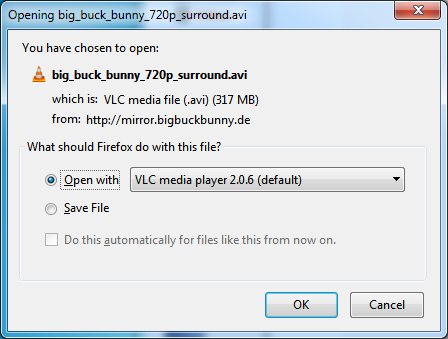
Crédit: AdaFruit Industries www.adafruit.com
Pour effectuer la conversion elle-même, nous proposons d'utiliser HandBrake qui est un logiciel open-source qui fonctionne très bien (sur tous les systèmes d'exploitation)! Téléchargez le et installez le depuis le lien. Puis exécutez l'application installée et ouvrez le fichier AVI précédemment téléchargé. L'application affichera de nombreuses information concernant la vidéo.
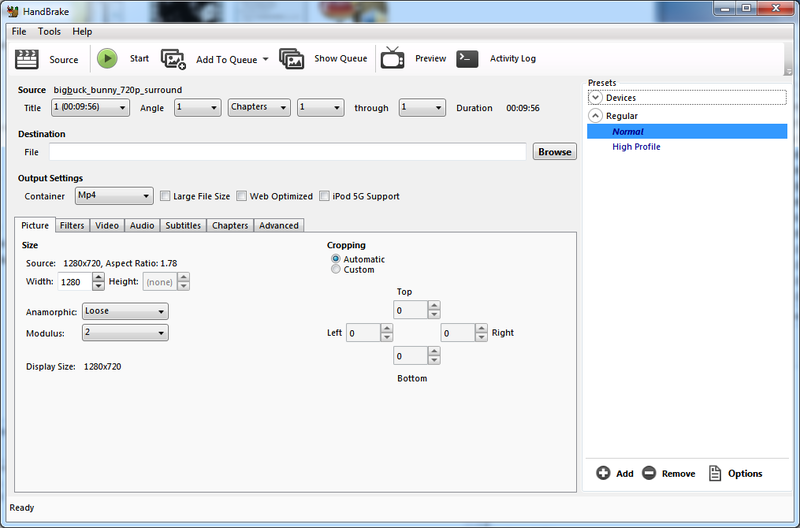
Crédit: AdaFruit Industries www.adafruit.com
Sous le mot "Destination" cliquer sur sur le bouton Browse... puis saisissez le nouveau nom de fichier MP4 sous lequel la vidéo redimensionnée doit être sauvé.
Dans le volet Picture changez la Width (largeur) vers 320 (la hauteur sera recalculée automatiquement)
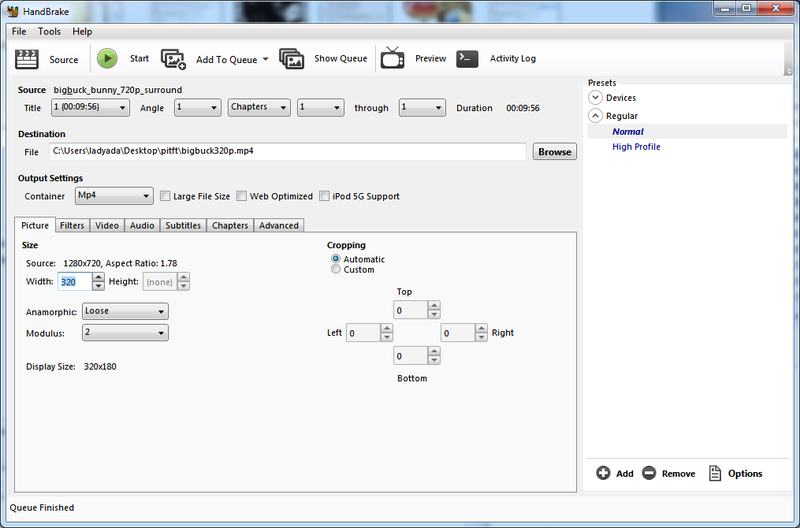
Crédit: AdaFruit Industries www.adafruit.com
Cliquez sur START (démarrer) pour démarrer la conversion, cela devrait prendre quelques minutes.
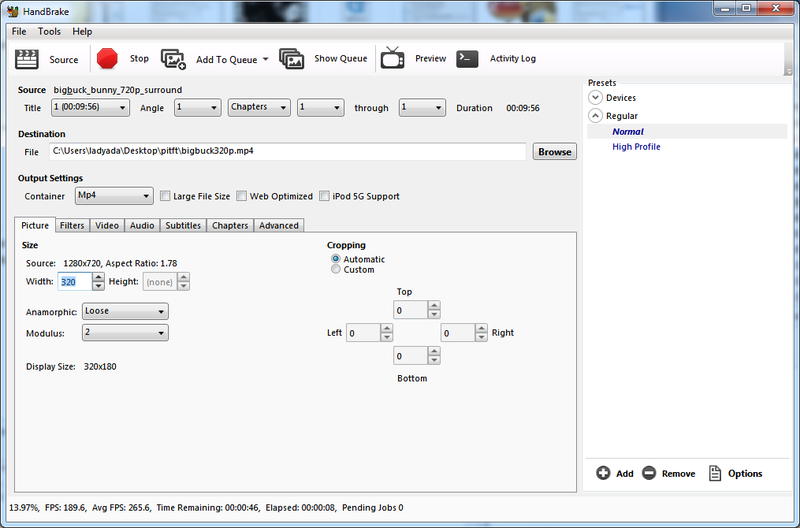
Crédit: AdaFruit Industries www.adafruit.com
Voilà, c'est fait! vous avez un plus petit fichier contenant la vidéo dimensionnée pour le TFT.
N'oubliez pas d'ouvrir la vidéo sur votre ordinateur afin de vous assurer que celle-ci est correctement encodée avant de faire le transfert vers votre Raspberry-Pi.
Source: Adafruit PiTFT 3.5" Touch Screen for Raspberry Pi
Créé par LadyAda pour AdaFruit Industries.
Traduction réalisée par Meurisse D pour MCHobby.be.
Toute référence, mention ou extrait de cette traduction doit être explicitement accompagné du texte suivant : « Traduction par MCHobby (www.MCHobby.be) - Vente de kit et composants » avec un lien vers la source (donc cette page) et ce quelque soit le média utilisé.
L'utilisation commercial de la traduction (texte) et/ou réalisation, même partielle, pourrait être soumis à redevance. Dans tous les cas de figures, vous devez également obtenir l'accord du(des) détenteur initial des droits. Celui de MC Hobby s'arrêtant au travail de traduction proprement dit.
Traduit avec l'autorisation d'AdaFruit Industries - Translated with the permission from Adafruit Industries - www.adafruit.com